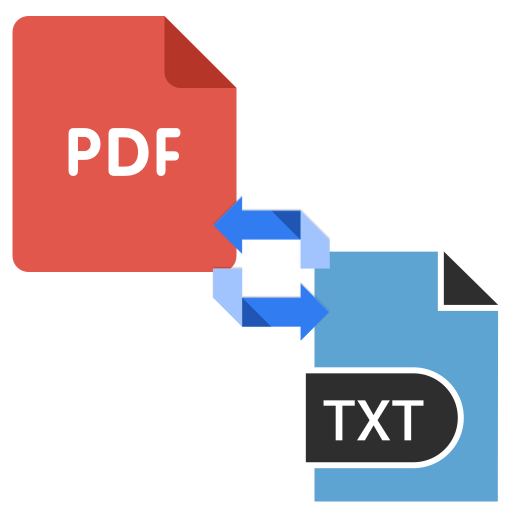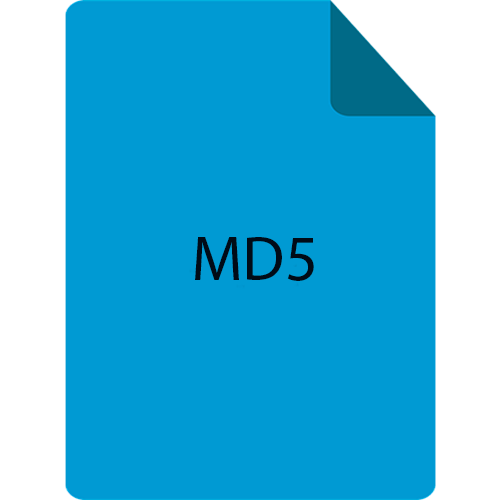Зміст

TIFF-один із багатьох графічних форматів, також один із найстаріших. Однак зображення в такому форматі не завжди зручні в побутовому використанні – не в останню чергу через обсяг, оскільки картинки з таким розширенням являють собою стислі без втрат дані. Для зручності формат TIFF можна перетворити в більш звичний JPG за допомогою програмного забезпечення.
Перетворення TIFF в JPG
Обидва вищезазначені графічні формати дуже поширені, і завдання перетворення одного в інший обробляється як редакторами зображень, так і деякими переглядачами зображень.
Читайте також: перетворення зображень PNG у JPG
Спосіб 1: Paint.NET
Популярний безкоштовний редактор зображень Paint.NET відомий підтримкою плагінів, і є гідним конкурентом як Photoshop , так і GIMP . Втім, багатство інструментарію залишає бажати кращого, та й звиклим до ГІМП користувачам Пейнт.Ні здасться незручним.
- Відкривайте програму. Скористайтеся меню " Файл»
, в якому виберіть
»відкрити"
.
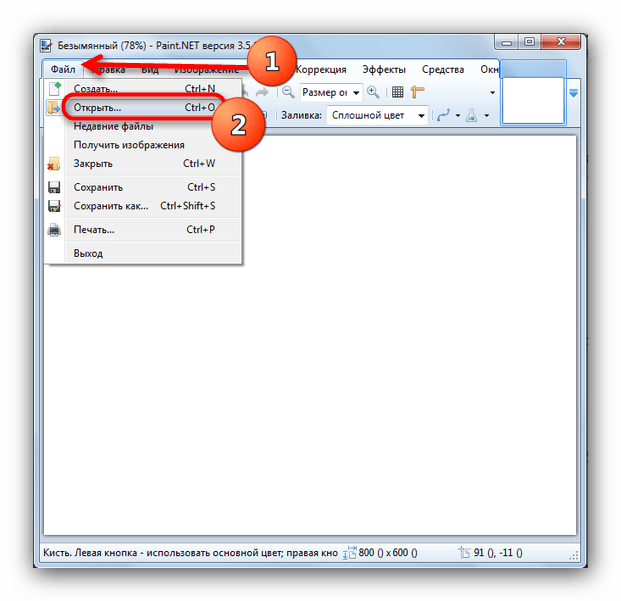
- У вікні " провідника»
перейдіть до папки, в якій знаходиться ваша картинка в форматі TIFF. Виберіть її клацанням миші і натисніть
»відкрити"
.
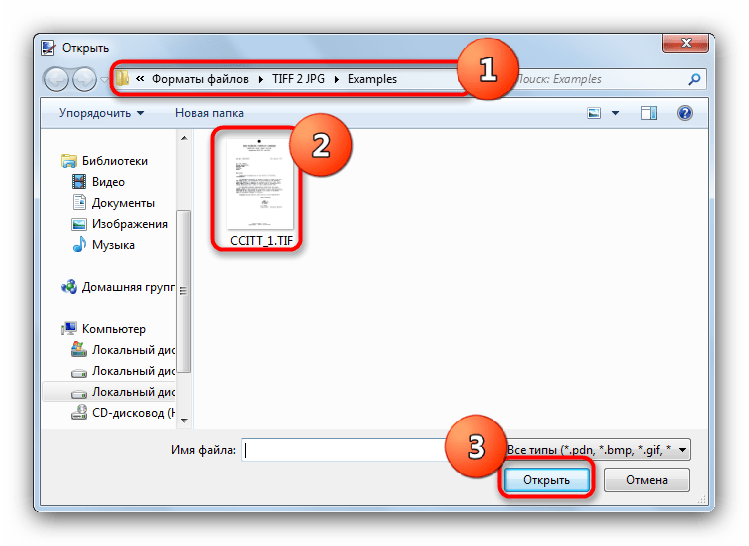
- Коли файл буде відкритий, знову перейдіть до меню " Файл»
, і на цей раз натисніть на пункт
" Зберегти як ... »
.
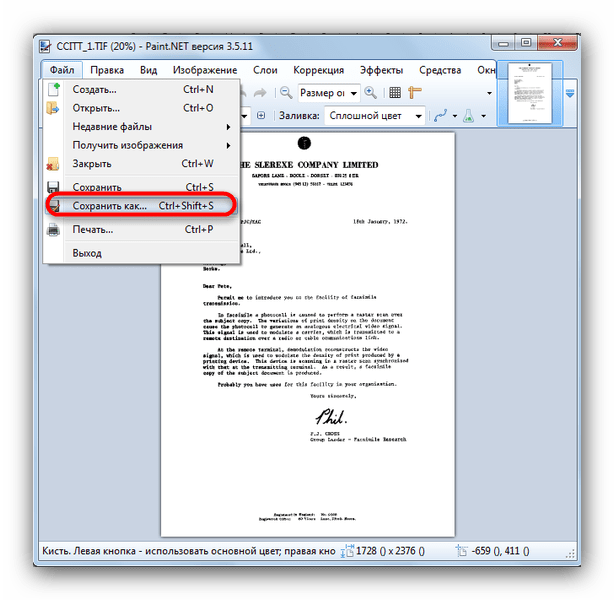
- Відкриється вікно збереження картинки. У ньому в випадаючому списку " тип файлів»
слід вибрати
«JPEG»
.
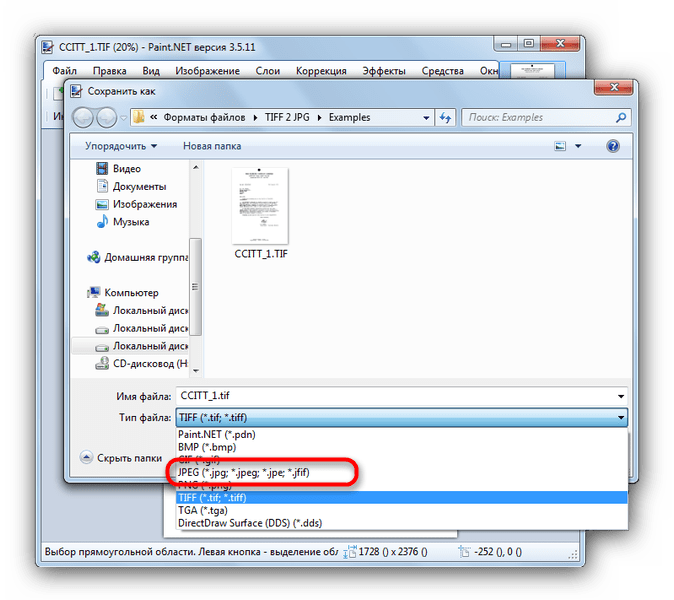
Потім натисніть кнопку " Зберегти» . - У вікні параметрів збереження натисніть «ОК»
.
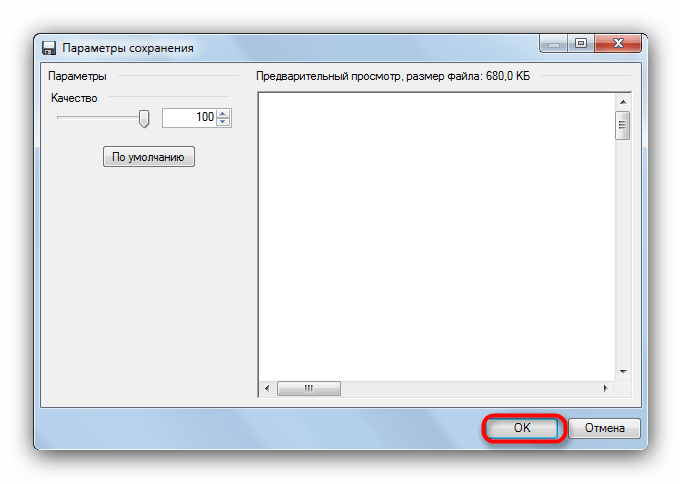
Готовий файл з'явиться в потрібній папці.
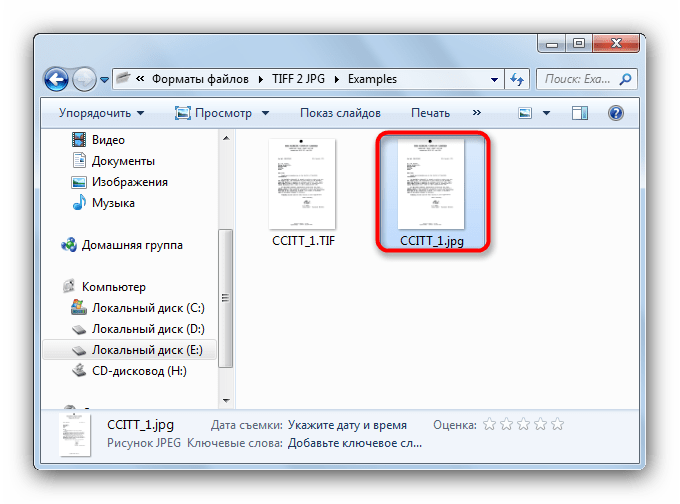
Програма працює прекрасно, проте на великих файлах (об'ємом більше 1 Мб) збереження істотно сповільнюється, так що будьте готові до таких нюансів.
Спосіб 2: ACDSee
Відомий переглядач зображень ACDSee був дуже популярним в середині 2000х років. Програма продовжує розвиватися і сьогодні, надаючи користувачам великий функціонал.
- Відкрийте Асдсі. Використовувати «File»
&8212;
«Open…»
.
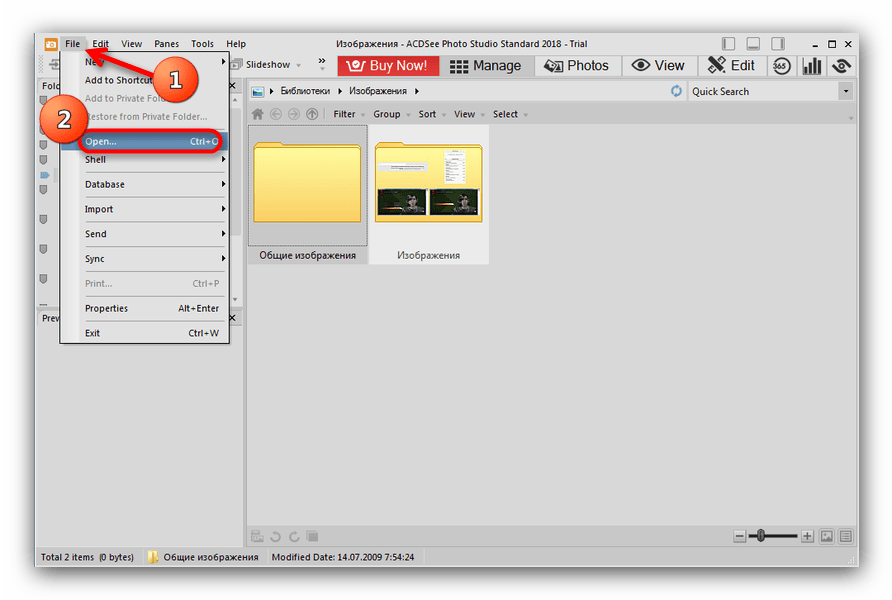
- Відкриється вікно вбудованого в програму Диспетчера файлів. У ньому пройдіть до директорії з цільовим зображенням, виберіть його натисканням лівої кнопки миші і клікніть»відкрити"
.
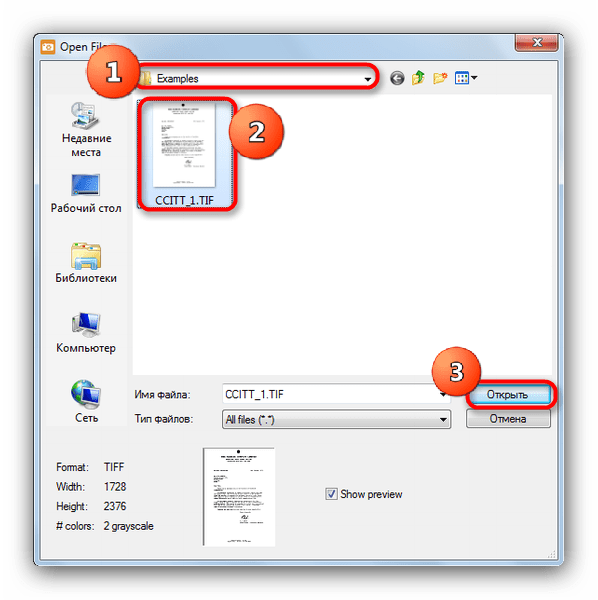
- Коли файл буде завантажено в програму, знову виберіть «File»
і пункт
«Save As…»
.
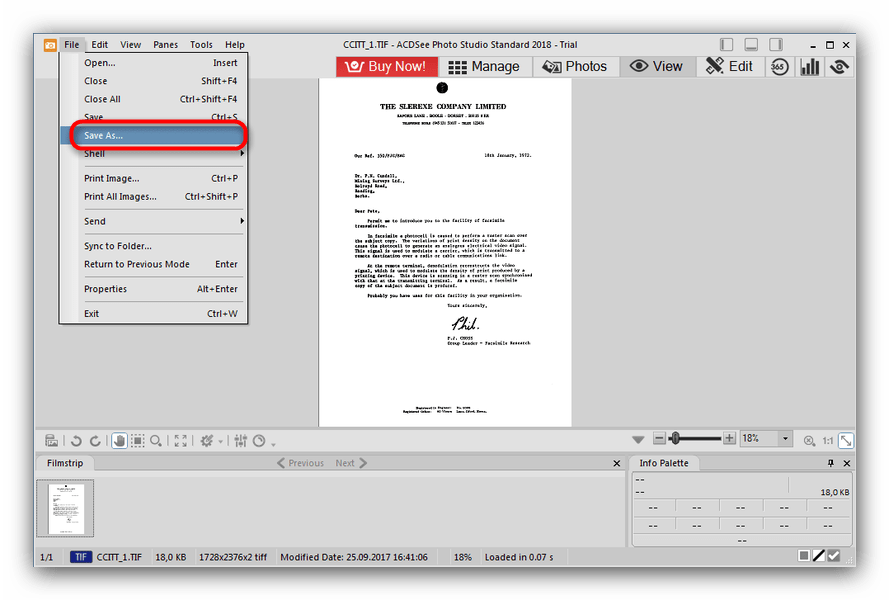
- В інтерфейсі збереження файлу в меню " Тип файлу»
встановити
«JPG-JPEG»
, потім натисніть на кнопку
" Зберегти»
.
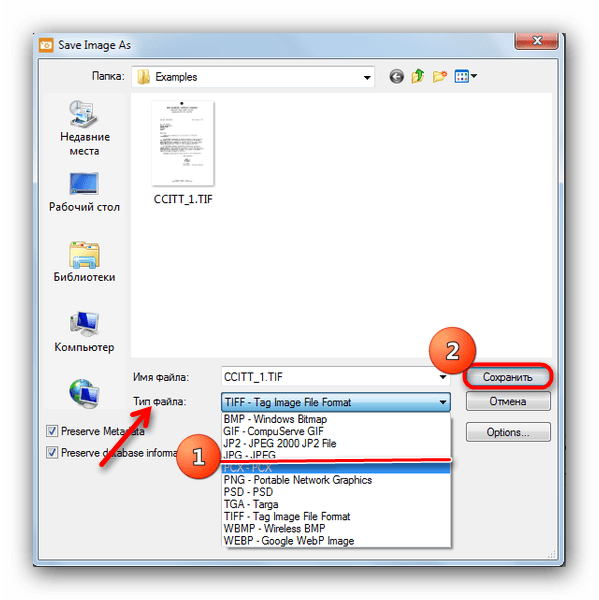
- Конвертоване зображення відкриється безпосередньо в програмі, поруч із вихідним файлом.
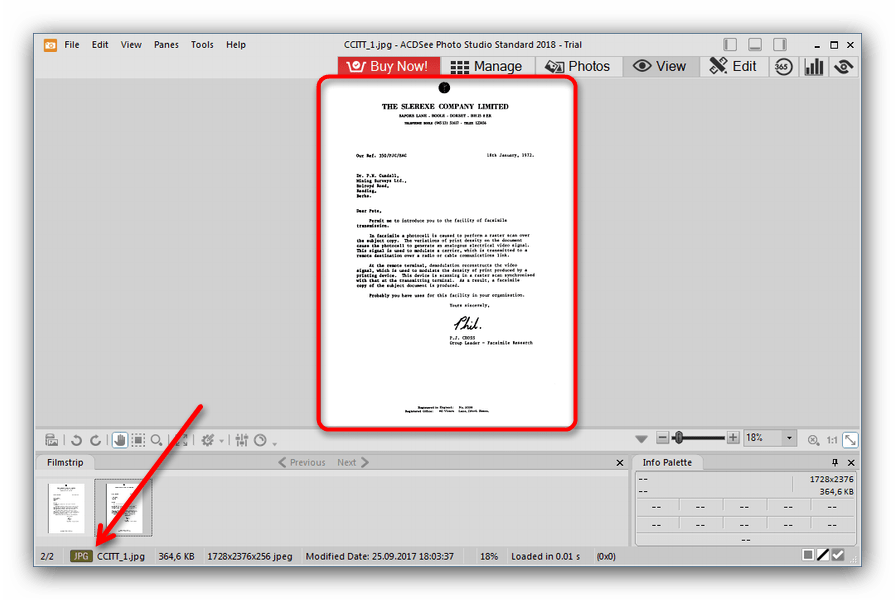
Недоліків у Програми небагато, проте для ряду користувачів вони можуть стати критичними. Перший-платна основа поширення цього ПЗ. Другий-сучасний інтерфейс розробники порахували більш важливим, ніж продуктивність: на не найпотужніших комп'ютерах програма помітно пригальмовує.
Спосіб 3: FastStone Image Viewer
Ще одна відома програма для перегляду фотографій, FastStone Image Viewer , теж вміє перетворювати картинки з TIFF в JPG.
- Відкривайте ФастСтоун Імейдж Вьювер. В основному вікні програми знайдіть пункт " Файл»
, в якому виберіть
»відкрити"
.
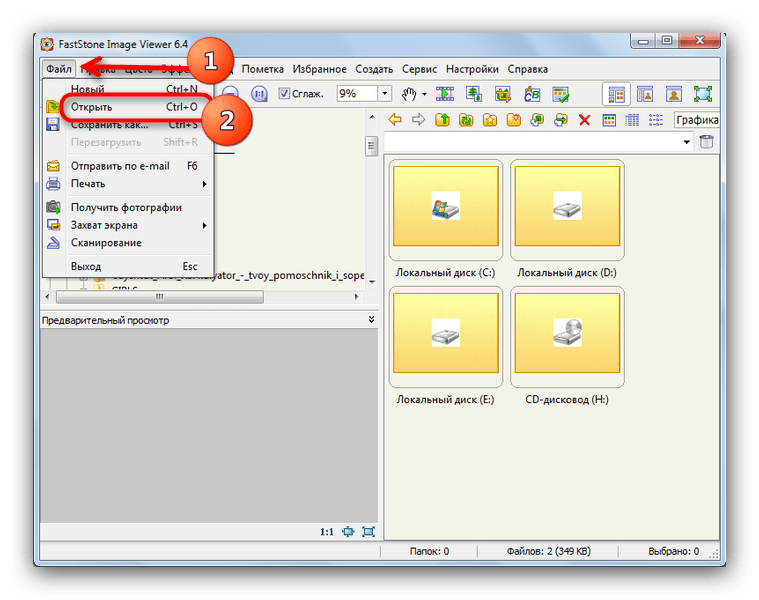
- Коли виникне вікно вбудованого в програму файлового менеджера, пройдіть до місцезнаходження картинки, яку необхідно конвертувати, виберіть її і натисніть на кнопку»відкрити"
.
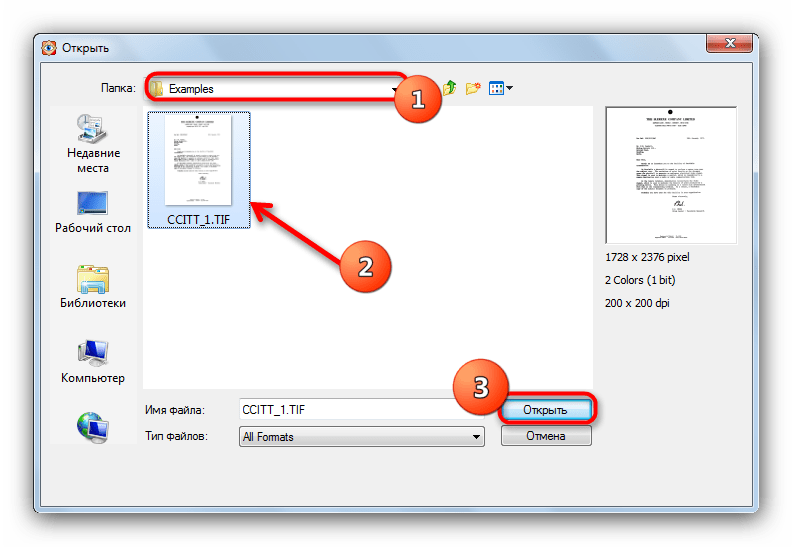
- Зображення буде відкрито в програмі. Потім знову використовуйте меню " Файл»
, вибираючи пункт
" Зберегти як ... »
.
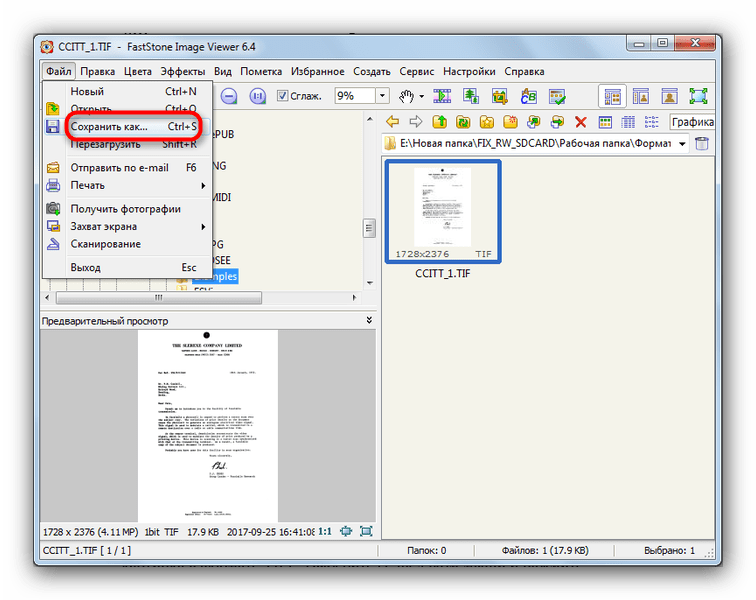
- З'явиться інтерфейс збереження файлу через»провідник"
. У ньому пройдіть до випадаючого меню
" Тип файлу»
, в якому виберіть
«JPEG Format»
, потім натисніть
" Зберегти»
.
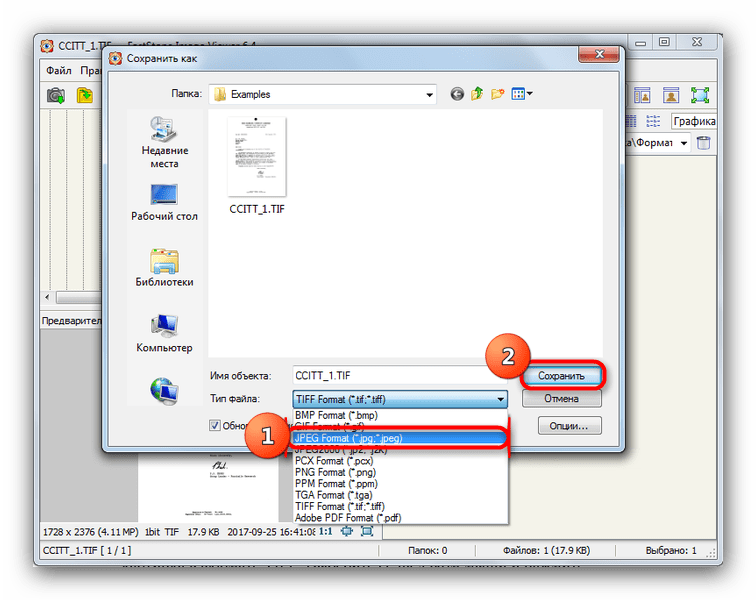
Будьте уважні-Не натисніть випадково пункт «JPEG2000 Format» , розташований прямо під потрібним, не те отримаєте зовсім інший файл! - Результат перетворення буде негайно відкритий у FastStone Image Viewer.
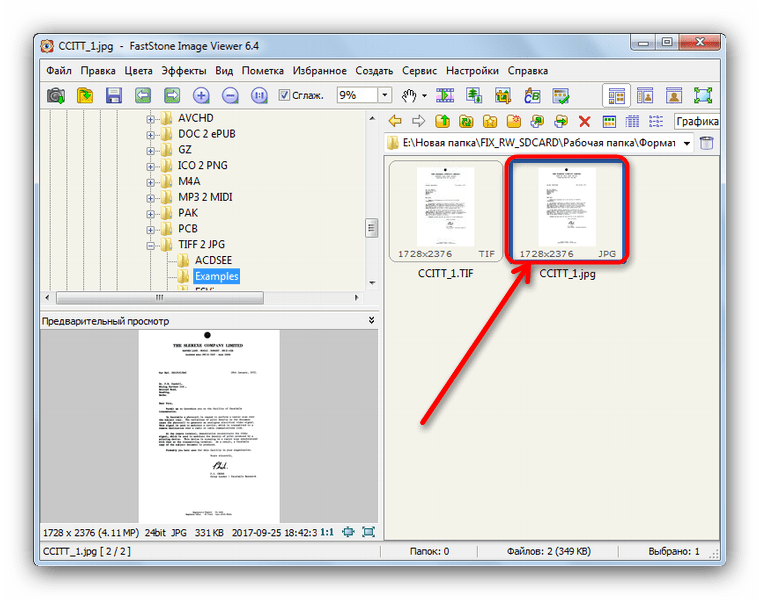
Найбільш відчутним недоліком програми є рутинність процесу конвертації – якщо у вас багато TIFF-файлів, конвертація їх усіх може зайняти тривалий час.
Спосіб 4: Microsoft Paint
Вбудоване в Windows рішення також здатне вирішити завдання перетворення фотографій TIFF в JPG – правда, з деякими застереженнями.
- Відкрийте програму (зазвичай вона знаходиться в меню «Пуск»
&8212;
" Усі програми»
&8212;
«стандартні»
) і клацніть по кнопці виклику меню.
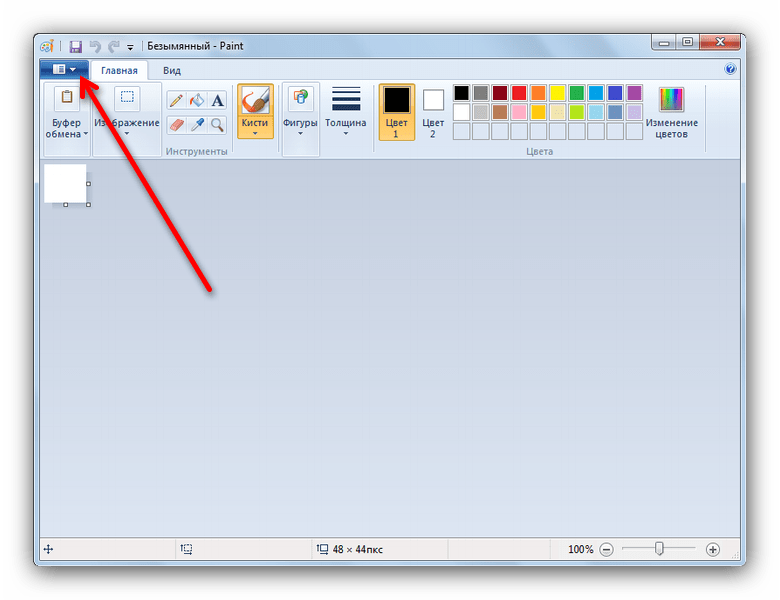
- У головному меню виберіть пункт»відкрити"
.
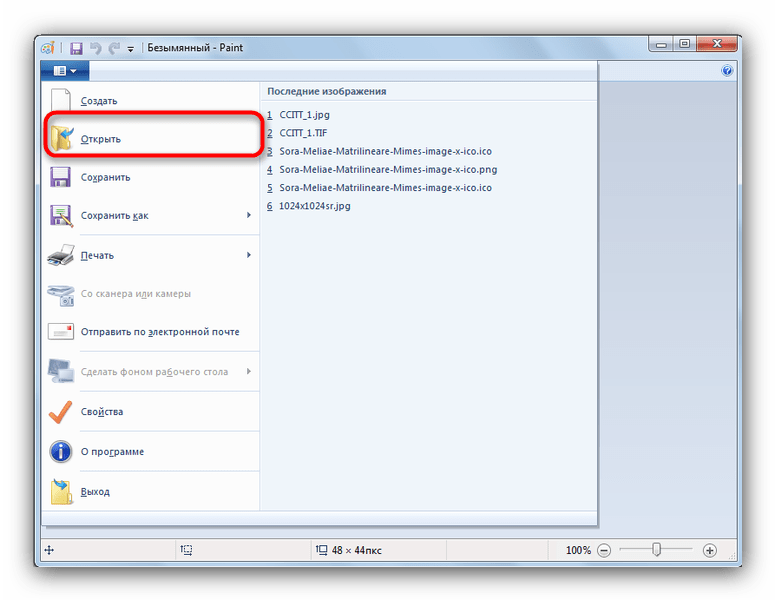
- Відкриється»провідник"
. У ньому дістаньтеся до папки з файлом, який хочете конвертувати, виберіть його клацанням миші і відкрийте натисканням на відповідну кнопку.
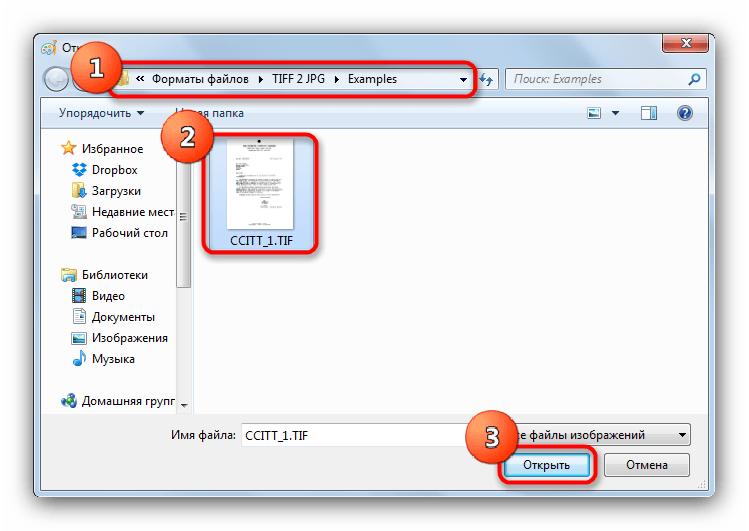
- Після завантаження файлу знову скористайтеся головним меню програми. У ньому Наведіть курсор на пункт " Зберегти як»
і у спливаючому меню клацніть по пункту
«зображення у форматі JPG»
.
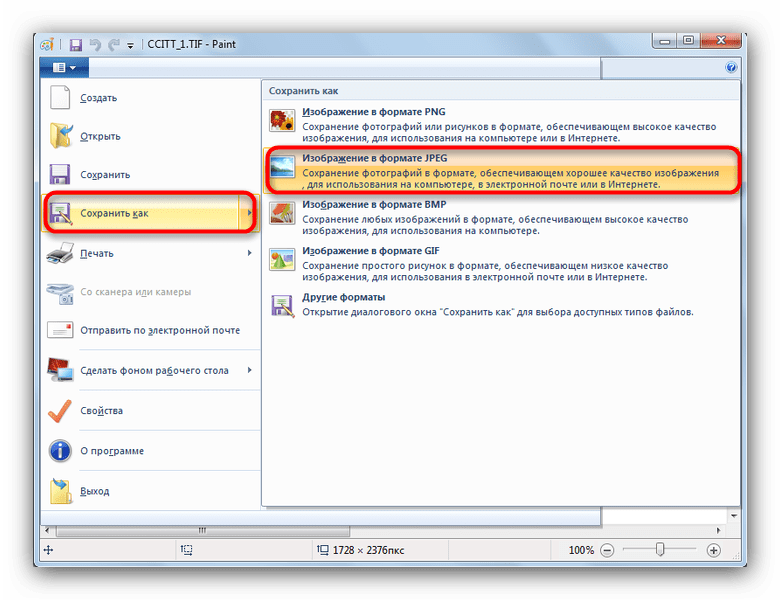
- Відкриється вікно збереження. За бажанням перейменуйте файл і натисніть " Зберегти»
.
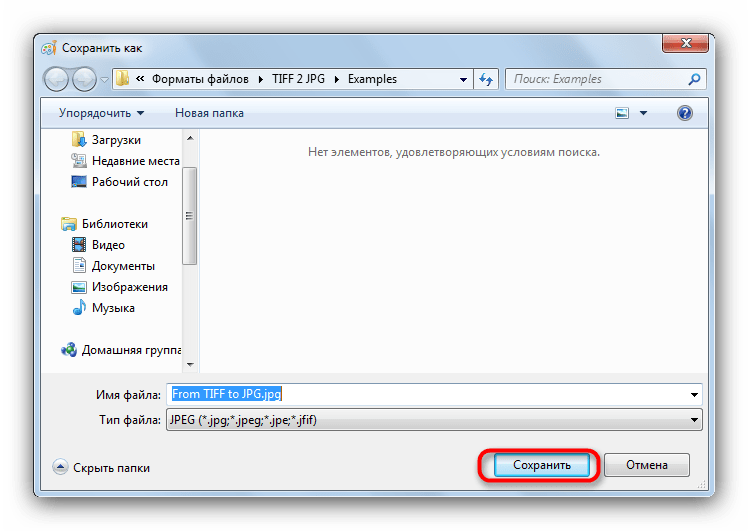
- Готово – картинка в форматі JPG з'явиться в обраній раніше папці.
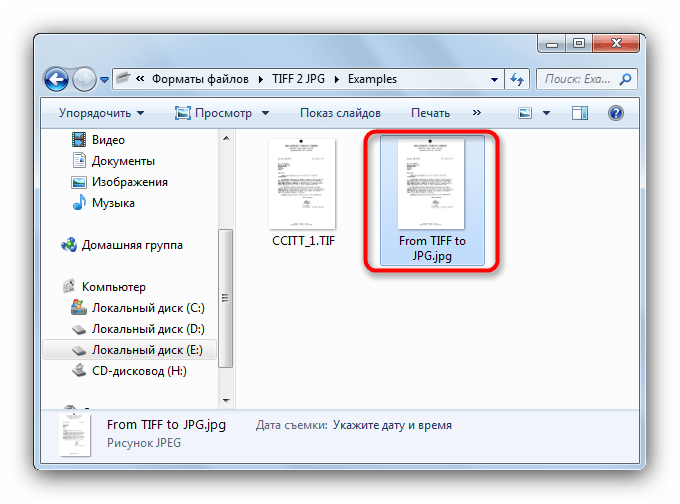
Тепер щодо згаданих застережень. Справа в тому, що MS Paint розуміє тільки файли з розширенням TIFF, глибина кольору якого дорівнює 32 Бітам. 16-бітові картинки в ньому просто не відкриються. Тому, якщо вам потрібно перетворити саме 16-бітний TIFF, цей спосіб вам не підійде.
Як бачимо, варіантів перетворення фотографій з TIFF в формат JPG вистачає і без використання онлайн-сервісів. Можливо, ці рішення не так зручні, проте вагома перевага у вигляді повноцінної роботи Програм без Інтернету цілком компенсує недоліки. До речі, якщо ви знайдете ще способи конвертувати TIFF в JPG, опишіть їх, будь ласка, в коментарях.